Come condividere file, archiviazione, stampanti e altri elementi in Windows 10
Windows 10 include una serie di funzionalità di condivisioneche semplifica l'invio di foto, video, pagine Web e altri contenuti nel mondo. Sia che tu voglia condividere un documento importante con la persona seduta accanto a te tramite Bluetooth o che desideri pubblicare un video sul mondo tramite i social media, Windows 10 ha funzionalità di condivisione integrate per portare a termine il lavoro. È anche possibile condividere una stampante o un'unità USB collegata al computer in rete.
Continua a leggere per scoprire come.
Funzionalità di condivisione di Windows 10: file, cartelle, stampanti e archiviazione USB
L'aggiornamento per i creatori di Windows 10, in particolare,migliora l'esperienza di condivisione, con un menu di condivisione migliorato disponibile in Esplora file e app come Microsoft Edge. Il Bluetooth è anche molto più facile da configurare e condividere file. Alcuni di questi argomenti sono stati trattati per le versioni precedenti di Windows o anche per le versioni precedenti di Windows 10. Ma Microsoft ha continuato a perfezionare notevolmente queste funzionalità.
Come condividere cartelle in Windows 10 usando la cartella pubblica e altre cartelle
Se hai due o più PC sulla stessa rete,condividere le cartelle tra loro è semplice. Consulta la nostra guida sul collegamento di PC Windows 10 in rete per ulteriori dettagli. Hai Mac e PC? Consulta la nostra guida su Come collegare in rete i file di condivisione di Windows 10 e OS X.
Una volta fatto, puoi iniziare a utilizzare ilCartella pubblica di Windows 10. La cartella pubblica è progettata per essere condivisa con tutti gli utenti della rete quasi automaticamente. Se vuoi un po 'più di controllo o se vuoi condividere file al di fuori della tua cartella pubblica, puoi utilizzare la scheda Condivisione nelle impostazioni delle proprietà di qualsiasi cartella.
Per istruzioni dettagliate, leggi il nostro tutorial Windows 10: come condividere le cartelle in rete su macOS o PC Windows.

Condivisione di contenuti mediante l'accesso alla condivisione
Share Charm ti consente di condividere file senza problemiai social media o inviare un file via e-mail, messenger o OneDrive direttamente da Esplora file. Questa è una gradita evoluzione della funzionalità Condividi introdotta con la barra degli accessi di Windows 8 (RIP). Ora, l'accesso alla condivisione si integra con le app di Windows Store come Facebook, Instagram e Twitter.
Vedi schermate e istruzioni dettagliate qui: Come utilizzare l'accesso alla condivisione di Windows 10.
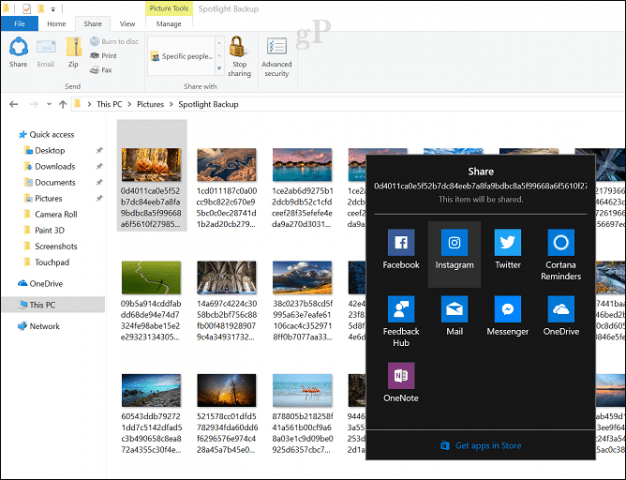
Associare e condividere file tra dispositivi tramite Bluetooth
Se si desidera condividere file tra dispositivi enon vuoi passare attraverso il fastidio di cavi o condivisioni di rete, il Bluetooth è la strada da percorrere. Questo è ottimo per condividere occasionalmente uno o due file dal tuo telefono o tablet sul tuo PC o persino un PC su un altro PC.
Per scoprire come, leggi il nostro precedente articolo su Come condividere file tramite Bluetooth in Windows 10.
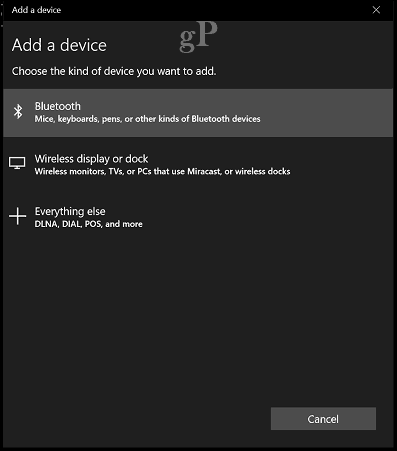
Dopo aver associato il dispositivo, è possibile inviare ericevere file in vari modi. Il metodo più semplice che ho trovato è utilizzare l'icona Bluetooth nell'area di notifica. Fai clic con il pulsante destro del mouse su Bluetooth, fai clic su Invia un file, seleziona il dispositivo, quindi fai clic su Avanti.
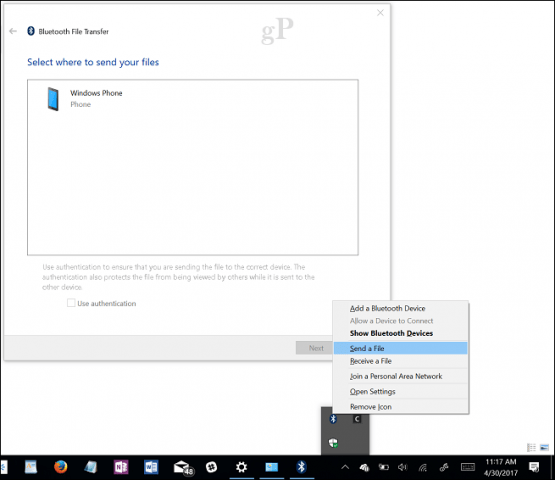
Fare clic sul pulsante Sfoglia per selezionare i file che si desidera inviare, quindi fare clic su Avanti.
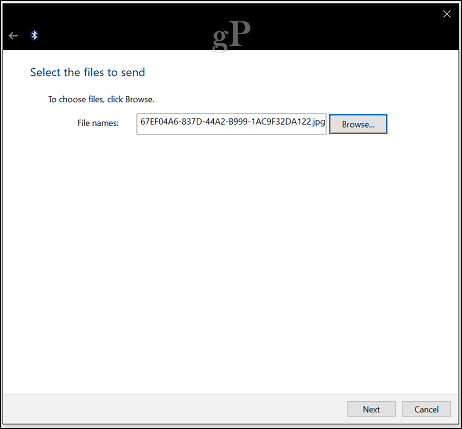
Condividi file e collegamenti utilizzando OneDrive
Il cloud sta diventando parte integrante di come noiconservare le nostre informazioni; la condivisione delle informazioni è ancora più semplice in questo modo. Il servizio OneDrive incluso in Windows 10 offre una serie di opzioni per la condivisione di un file. Seleziona un file, quindi fai clic sul pulsante Condividi.
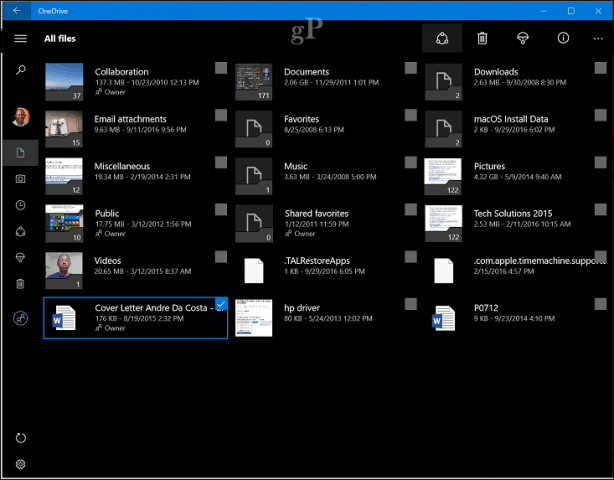
Scegli una delle opzioni disponibili, come ad esempio:
- Invita le persone via e-mail a visualizzare il file.
- Generare e copiare un collegamento che è possibile utilizzare per consentire agli utenti di visualizzare e o modificare un file.
- Email il file come allegato.
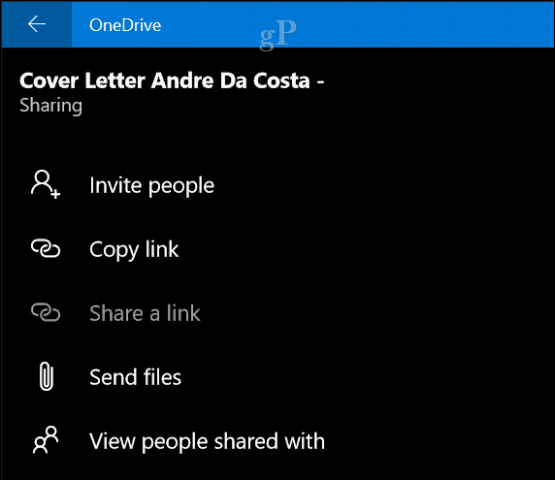
Potresti aver notato che sto usando OneDriveapp per queste attività, ma puoi anche fare lo stesso dalla pagina web di OneDrive.com. La condivisione da OneDrive.com offre opzioni aggiuntive, come la possibilità di caricare file su social network come LinkedIn e Twitter.
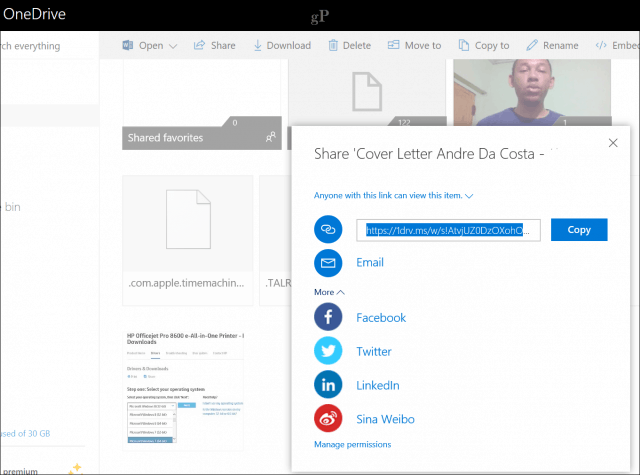
Condividi una stampante in Windows 10
Finora abbiamo esaminato la condivisione di file principalmente digitali, ma per quanto riguarda le risorse fisiche come una stampante o un'unità di archiviazione? Sì, puoi condividere anche quelli usando opzioni di condivisione simili.
Dai un'occhiata al nostro tutorial su come condividere una stampante in Windows 10.
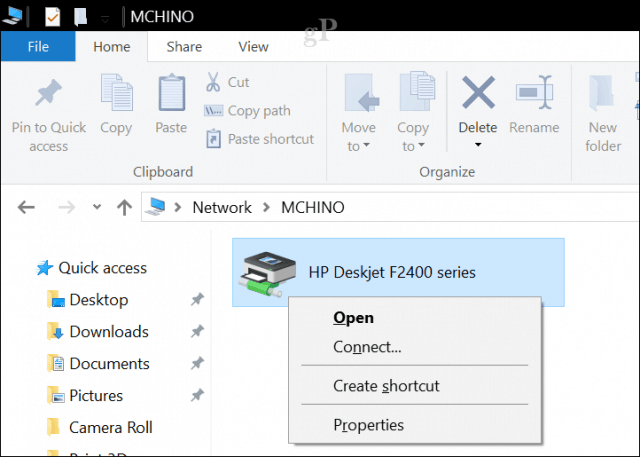
Condividi un'unità USB in Windows 10
Un'unità di rete mappata può essere utilizzata per archiviare,accedere e recuperare i dati su un altro computer, server di casa o un dispositivo NAS (Network Attached Storage). In precedenza ti abbiamo mostrato come creare e connetterti a uno, consulta il nostro articolo per i dettagli: Come mappare un'unità di rete utilizzando Windows 10.
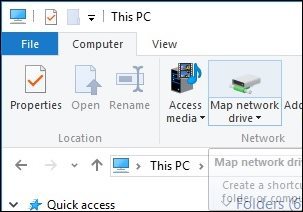
Conclusione
Quindi, questo è uno sguardo a come puoi condividereinformazioni con gli utenti, siano esse su una rete locale o su Internet utilizzando un servizio come OneDrive. Facci sapere cosa ne pensi e se c'è qualcosa che ci manca, condividilo con noi.
Qual è il tuo modo preferito di condividere file in Windows 10? Diteci nei commenti.










lascia un commento